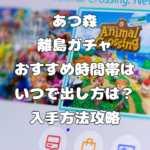こんにちは、たかたろうです。
セキュリティコードの入力を要求されたけど…そもそもセキュリティコードを設定した覚えがない…
セキュリティーコード忘れてしまうことありますよね・・
忘れてしまうと、子アカウントから親アカウントに切り替えようと思ったときにできなくなってしまいますよね。
そこで、U-NEXTセキュリティコード忘れたときの対処法|確認方法と初期設定について解説していきます。
それでは最後までお読みください(^▽^)/
聞いたことはあっても、何に使うのかよくわかりません

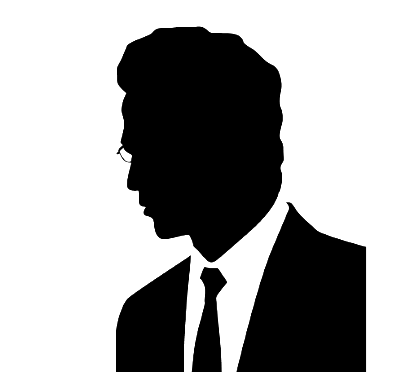
ポイントの利用履歴を確認するときにもセキュリティコード必要ですよね
目次
U-NEXTのセキュリティコードとは?
セキュリティコードとは、セキュリティを保護するための数字のことです。
U-NEXTではファミリーアカウント利用時に「4桁の数字」をセキュリティコードとして使います。
U-NEXTのセキュリティコードが必要なときは・・・
U-NEXTのセキュリティコードが必要なとき
- アカウント(ファミリーアカウント)切り替え時
- ポイント利用履歴の確認時
- ペアレンタルロックを設定・変更する
アカウント(ファミリーアカウント)切り替え時
セキュリティコードは、子アカウントから親アカウントに切り替える時に必要になります。
逆に親アカウントから子アカウントに切り替える時には、セキュリティコードは必要ありません。
ポイント利用履歴の確認時
U-NEXTでは、過去6ヶ月間に消費したポイントを確認できる「ポイント利用履歴」があります。
「ポイント利用履歴」を見ると過去にどんな作品をレンタル・購入したかわかります。
ポイント利用履歴ページ内にある「その他作品名を表示する」という項目をチェックすると、過去にポイント利用した「その他 (アダルトコンテンツ)」作品が分かります。
セキュリティコードは「その他作品名を表示する」という項目にチェックを入れる際に必要となります。
ペアレンタルロックを設定・変更する
視聴年齢制限がかかっている場合は、その他?を見ることはできません。
ペアレンタルロックの設定・解除方法はU-NEXTの公式サイトにアクセスし、親アカウントで設定することが可能です。
U-NEXTのセキュリティコードを設定する方法
- U-NEXTにウェブサイトからログインする
- 設定・サポートを選択する
- セキュリティコード設定を選択する
- 現在のセキュリティコード「0000」を入力する
- 新しいセキュリティコード「4桁の数字」を入力する
ウェブサイトからログイン
U-NEXTにロク゛インするU-NEXT公式HPを開きます。
画面左側にあるログインを選択します。
ログインするときは、親アカウントのログインIDとパスワードでお願いします。
ログインIDを一度も変更したことがない人は、U-NEXTに登録したときのEメールアドレスがログインIDです。
設定・サポートを選択
U-NEXTにログイン後、画面左側にある「設定・サポート」を選択してください。
設定・サポートの一覧が表示されます。
セキュリティコード設定を選択
セキュリティコードの設定
ここでは、契約内容の確認や、各種設定の変更ができます。
上から3つめにある「セキュリティコード設定」を選択しましょう。
初期値「0000」を入力
セキュリティコードを入力
初期値(初期設定)のセキュリティコードは、「0000」の4桁です。
4桁の数字を入力
次に、新しいセキュリティコードを4桁の数字で入力してください。
再度「新しいセキュリティコード」(確認)にも入力します。
最後に、「設定」を選択します。
設定がうまくいくと「セキュリティコード設定が完了しました」
U-NEXTのセキュリティコードを初期値から変更すべき理由
U-NEXTのセキュリティコードは、初期値が「0000」になっています。
ただしこれは、非常に分かりやすいため、初期値を変更しないと自由に親アカウントにできちゃいますよね。
しかし、これだと非常にまずいことになります。
というのも、子供がアダルト番組が見れちゃうということも・・
親アカウントだけが「その他(アダルト)」を視聴できるので、初期値を変更しないと、誰でも自由に親アカウントに切り替えらえる
子供の「その他(アダルト)」の視聴を防ぐためにも、セキュリティコードの初期値を変更することが大切
また、子供の課金を防ぐためにも需要です。
U-NEXTの子アカウントでは、有料作品に課金できないようになっています。
しかし、親アカウントを使って課金することができます。
そのため「え!こんなに引き落とされている」と、口座を見て驚くことがあるかも・・?
U-NEXTのセキュリティコードを変更する方法
- 設定・サポートを開く
- セキュリティコード設定する
- 新しいセキュリティコード「4桁の数字」を入力する
3つの手順でセキュリティコードを設定できます。
設定・サポート
U-NEXTにログインしたら、画面左側にある「設定・サポート」を選択してください。
セキュリティコード設定
お客様サポート画面が表示されます。
セキュリティーコードを選択
上から3つめにある「セキュリティコード設定」を選択します。
現在のコードと新しいセキュリティコードの設定
はじめに、現在設定しているセキュリティコードを入力します。
次に、新たに変更したいセキュリティコードを4桁の数字を入力してください。
再度「新しいセキュリティコード」(確認)にも入力します。
最後に、「設定」を選択します。
「セキュリティコード設定が完了しました」と表示されます。
U-NEXTのセキュリティコードを忘れたときの確認方法
セキュリティコードを忘れた場合は、U-NEXTに問い合わせるしか確認方法はありません。
問い合わせ先
セキュリティコードを忘れてしまったときの問い合わせ先は、U-NEXTのヘルプセンターです。
問い合わせ方法
ブラウザからU-NEXTにログインする
画面左上の「三(メニュー)」をクリックする
メニュー内の「お問い合わせ」をクリックする
返信先のメールアドレスを入力して「次へ」をクリックする
セキュリティコードを忘れた件を記載して「送信」をクリックする
「お問い合わせを受け付けました。ご指定のメールアドレスに回答を送信します。回答までに数日かかる場合があります。」と表示されます。
ヘルプセンターから回答が届くのを待ちましょう。
回答が来たらメールの指示に従って、セキュリティコードを再設定してください。
まとめ
U-NEXT「PREMIUM LIVE EXPERIENCE」テクノロジーを発表。
音楽ライブの高画質・高音質要望に応える最初の一歩として音声ビットレートに448Kbpsを割り当て。史上最高峰だと思います。
注目を集めづらかった「セキュリティ」「安定性」「キャパシティ」にも言及しました!https://t.co/y4js9QyOPH
— 柿元崇利 / U-NEXT (@tKackey) October 1, 2020
セキュリティコードの入力を要求されたけど…そもそもセキュリティコードを設定した覚えがない…
セキュリティーコード忘れてしまうことありますよね・・
忘れてしまうと、子アカウントから親アカウントに切り替えようと思ったときにできなくなってしまいますよね。
そこで、U-NEXTセキュリティコード忘れたときの対処法|確認方法と初期設定について解説してきましたがいかがでしたか?
それでは最後までお読みいただきありがとうございました^^